7-Zip vs WinZip vs WinRAR (bästa filkomprimeringsverktyget)
7-Zip vs WinZip vs WinRAR (Bästa filkomprimeringsverktyget):(7-Zip vs WinZip vs WinRAR (Best File Compression Tool): ) Oavsett om du använder en Windows eller MAC kommer du alltid att behöva ett komprimeringsprogram eftersom hårddisken fylls upp ganska snabbt och du inte vill radera din viktiga data. Tja(Well) , du frågar vad en komprimeringsprogramvara är? En komprimeringsprogramvara(Compressions) är ett verktyg som låter dig minska storleken på stora filer genom att kombinera ett stort antal filer till en arkivfil. Och sedan komprimeras den här filen med förlustfri datakomprimering för att ytterligare minska storleken på arkivet.
Windows operativsystem kommer med ett inbyggt komprimeringssystem, men i verkligheten har det inte en särskilt effektiv komprimeringsmekanism och det är därför Windows - användare inte föredrar att använda det. Istället föredrar de flesta användarna att installera ett tredjepartsprogram som 7-zip, WinZip eller WinRar för att få jobbet gjort.

Nu utför alla dessa program samma funktion, och för en fil kommer ett program alltid att ge dig den bästa komprimeringen med den minsta filstorleken, men beroende på data, dvs andra filer, kanske det inte är samma program varje gång. Det finns andra faktorer utöver filstorleken att ta hänsyn till när man bestämmer vilken komprimeringsprogramvara som ska användas. Men i den här guiden är vi på väg att ta reda på vilka program som gör det bästa jobbet när vi testar var och en av komprimeringsmjukvaran.
Bästa filkomprimeringsverktyget(Best File Compression Tool) : 7-Zip vs WinZip vs WinRAR
Alternativ 1: 7-Zip Compression Software(Option 1: 7-Zip Compression Software)
7-Zip är en gratis komprimeringsprogramvara med öppen källkod. 7-Zip är ett verktyg som placerar flera filer tillsammans till en enda arkivfil. Den använder sitt eget 7z-arkivformat och det bästa med denna programvara är: Den är tillgänglig utan kostnad. Det mesta av 7-zip-källkoden är under GNU LGPL . Och den här programvaran fungerar på alla större operativsystem som Windows , Linux , macOS, etc.
Följ stegen nedan för att komprimera en fil med 7-Zip-programvaran:
1.Högerklicka på filen du vill komprimera med 7-Zip programvara.

2.Välj 7-Zip.

3. Under 7-Zip, klicka på Lägg till i arkiv.(Add to archive.)

4. Välj 7z från rullgardinsmenyn under Arkivformat (Archive).( select 7z.)

5. Klicka på OK-knappen( OK button) längst ned.

6. Dina filer kommer att konverteras till en komprimerad fil med 7-Zip komprimeringsprogram.( 7-Zip compression software.)

Alternativ 2: WinZip Compression Software(Option 2: WinZip Compression Software)
WinZip är en trialware filarkivering & kompressor, vilket betyder att den inte är tillgänglig fritt. När provperioden är slut måste du betala $40 ur fickan för att fortsätta använda denna programvara. För mig personligen satte detta detta på allvar på min tredje prioritetslista bland de tre mjukvarorna.
WinZip komprimerar filen till ett .zipx-format och har en högre komprimeringshastighet än andra komprimeringsprogram. Det är tillgängligt gratis under en begränsad tid och om du sedan vill fortsätta använda det måste du som diskuterat betala en premieavgift. WinZip är tillgängligt för alla större operativsystem som Windows , (Systems)macOS(Windows) , iOS, Android , etc.
Följ stegen nedan för att komprimera en fil med WinZip -programvaran:(WinZip)
1.Högerklicka på filen du vill komprimera med WinZip.(WinZip software.)

2. Välj WinZip.

3. Under WinZip klickar du på Add/Move to Zip file.

4. En ny dialogruta visas där du måste markera kryssrutan bredvid .Zipx-format.

5.Klicka på knappen Lägg(Add button) till i det nedre högra hörnet.

6.Klicka på OK-knappen.( OK button.)

7. Din fil konverteras till en komprimerad fil med WinZip-komprimeringsprogramvaran.(WinZip compression software.)

Alternativ 3: WinRAR Compression Software(Option 3: WinRAR Compression Software)
WinRAR är också en testprogramvara precis som WinZip men du kan alltid avvisa meddelandet om att provperioden har avslutats och ändå fortsätta att använda denna programvara. Men var medveten om att du kommer att bli irriterad varje gång du öppnar WinRAR , så om du kan hantera det så skaffade du dig en gratis filkomprimeringsprogram för livet.
Hur som helst, WinRAR komprimerar filer i RAR & Zip -format. Användare kan testa integriteten hos arkiv som WinRAR -inbäddade(CRC32) CRC32- eller BLAKE2- kontrollsummor(checksums ) för varje fil i varje arkiv. WinRAR stöder att skapa krypterade, flerdelade och självextraherande arkiv. Du kan markera rutan " Skapa(Create) fast arkiv" när du komprimerar ett stort antal mindre filer för att ge dig bästa möjliga komprimering. Om du vill att WinRAR ska komprimera arkivet till dess maximala förmåga, bör du ändra " Komprimeringsmetoden(Compression) " till Bästa. ( Best. )WinRAR är endast tillgängligt förWindows operativsystem(Windows Operating System) .
Följ stegen nedan för att komprimera en fil med WinRAR -programvaran:(WinRAR)
1.Högerklicka på filen du vill komprimera med programvaran WinRAR.(WinRAR software.)

2. Klicka på Lägg till i arkiv.(Add to archive.)
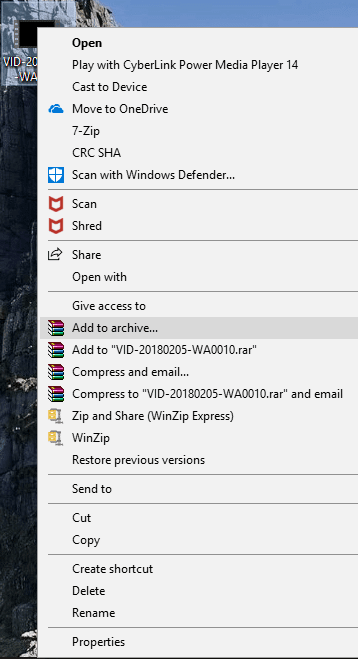
3.WinRAR-arkivdialogrutan visas.

4.Klicka på alternativknappen bredvid RAR om den inte är markerad.
5. Klicka slutligen på OK-knappen.( OK button.)
Obs:(Note:) Om du vill ha den bästa komprimeringen för dina filer, välj sedan " Bäst(Best) " under rullgardinsmenyn Komprimeringsmetod(Compression) .

6. Din fil kommer att konverteras till en komprimerad fil med WinRAR komprimeringsprogram.

Funktionsjämförelse: 7-Zip vs WinZip vs WinRAR(Features Comparison: 7-Zip vs WinZip vs WinRAR)
Nedan ges flera jämförelser mellan alla tre komprimeringsmjukvaran med olika faktorer.
Uppstart(Setup)
7-Zip och WinRAR är mycket lätta program på nästan 4 till 5 megabyte och de är mycket enkla att installera. Å andra sidan är WinZip -installationsfilen mycket stor och tar lite tid att installera.
Dela online (Sharing Online )
WinZip tillåter användare att direkt ladda upp de komprimerade filerna till alla populära molnlagringsplattformar som Dropbox , Google Drive etc. Användare har även möjlighet att dela filer på sociala medier som Facebook , Whatsapp , Linkedin etc. Medan annan komprimeringsprogramvara som t.ex. WinRAR & 7-Zip har inga sådana funktioner.
Arkivreparation(Archive Repairing)
Ibland när du komprimerar en fil kan den komprimerade filen bli skadad och du kommer inte att kunna komma åt den komprimerade filen. I sådana fall måste du använda verktyget för arkivreparation för att återställa och komma åt dina data. WinZip och WinRAR tillhandahåller båda ett inbyggt arkivreparationsverktyg som låter dig fixa de skadade komprimerade filerna. Å andra sidan har 7-Zip inget alternativ för att reparera korrupta filer.
Kryptering(Encryption)
En arkiverad eller komprimerad fil bör krypteras så att ingen annan person kan komma åt dina data utan din tillåtelse. Detta är en mycket viktig funktion eftersom du kan överföra den komprimerade filen med hjälp av osäkra nätverksanslutningar och hackare kan försöka komma åt data du överför. Men om filen är krypterad kan de inte göra någon skada och din fil är fortfarande säker. 7-Zip, WinZip och WinRAR alla tre filkomprimeringsprogram Encryption .
Prestanda(Performance)
Alla tre program för filkomprimering komprimerar filer beroende på typen av data. Det är möjligt att för en typ av data kommer en programvara att ge den bästa komprimeringen, medan för en annan typ av data kommer annan komprimeringsprogram att vara bäst. Till exempel: Ovan(Above) komprimeras en video på 2,84 MB med alla tre komprimeringsmjukvaran. Storleken på den komprimerade filen resulterade på grund av att 7-Zip-komprimeringsprogramvaran är minst i storlek. Dessutom tog 7-Zip-programvaran mindre tid att komprimera filen än WinZip(WinZip) och WinRAR -komprimeringsprogramvaran.
Real World kompressionstest
1,5 GB okomprimerade videofiler(1.5GB of Uncompressed Video Files)
- WinZIP – Zip -format: 990 MB (34 % komprimering)
- WinZIP – Zipx- format: 855 MB (43 % komprimering)
- 7-Zip – 7z format: 870MB (42% compression)
- WinRAR – rar4-format: 900MB (40 % komprimering)
- WinRAR – rar5-format: 900MB (40 % komprimering)
8,2 GB ISO-bildfiler(8.2GB of ISO Image Files)
- WinZIP – Zip -format: 5,8 GB (29 % komprimering)
- WinZIP – Zipx- format: 4,9 GB (40 % komprimering)
- 7-Zip – 7z format: 4.8GB (41% compression)
- WinRAR – rar4-format: 5,4 GB (34 % komprimering)
- WinRAR – rar5-format: 5,0 GB (38 % komprimering)
Så totalt sett kan du säga att den bästa komprimeringsmjukvaran för den specifika datan är helt beroende av typen av data, men ändå av alla tre drivs 7-Zip av en smart komprimeringsalgoritm som resulterar i den minsta arkivfilen de flesta av gånger. Det är alla tillgängliga funktioner är mycket kraftfulla och det är gratis. Så om du behöver välja bland de tre är jag villig att satsa mina pengar på 7-Zip .
Rekommenderad:(Recommended:)
- Felsök problem med internetanslutning i Windows 10(Troubleshoot Internet Connection Problems in Windows 10)
- Hur man skapar ett lokalt användarkonto i Windows 10(How to Create a Local User Account on Windows 10)
- Kontrollera om din enhet är SSD eller hårddisk i Windows 10(Check If Your Drive is SSD or HDD in Windows 10)
- Hur man öppnar TAR-filer (.tar.gz) i Windows 10(How to Open TAR Files (.tar.gz) on Windows 10)
Jag hoppas att den här artikeln var till hjälp och att du nu enkelt kan jämföra 7-Zip vs WinZip vs WinRAR Compression programvara(7-Zip vs WinZip vs WinRAR Compression software) och välja vinnaren (tips: namnet börjar med 7) , men om du fortfarande har några frågor angående denna handledning, fråga gärna dem i kommentarsfältet.
Related posts
Bästa File Explorer tips och tricks för Windows 10
Bästa gratis programvara för filkomprimering för Windows 11/10
7-Zip vs WinZip vs WinRAR vs Windows-komprimering
15 bästa filkomprimeringsverktyg för Windows
Visa färre detaljer eller fler detaljer i dialogrutan Filöverföring i Windows
Hur man signerar en PDF-fil på Windows
Bästa gratis Dummy File Generator-programvara för Windows 10
Vad är en .MSG-fil och hur man öppnar den på Windows och Mac
Bästa gratis programvara för fildelare och joiner för Windows 10
Redigera Windows Hosts-filen för att blockera eller omdirigera webbplatser
20 bästa torrentsökmotorer som fortfarande fungerar 2022
Hur man använder Windows File Recovery Tool för att återställa raderade filer
7 bästa sätten att konvertera en PDF-fil till Word-format
Hur man ställer in fil- och mappbehörigheter i Windows
Hur man extraherar CAB-fil med kommandoradsverktyg i Windows 11/10
10 bästa Android-emulatorer för Windows och Mac
20 bästa WiFi-hackningsverktyg för PC (2022)
Hur man batchbytar filtillägg för Windows-filer
Hur man öppnar filer i Windows med olika filtillägg
Bästa gratis snabba filkopieringsmjukvara för Windows 11/10 PC
